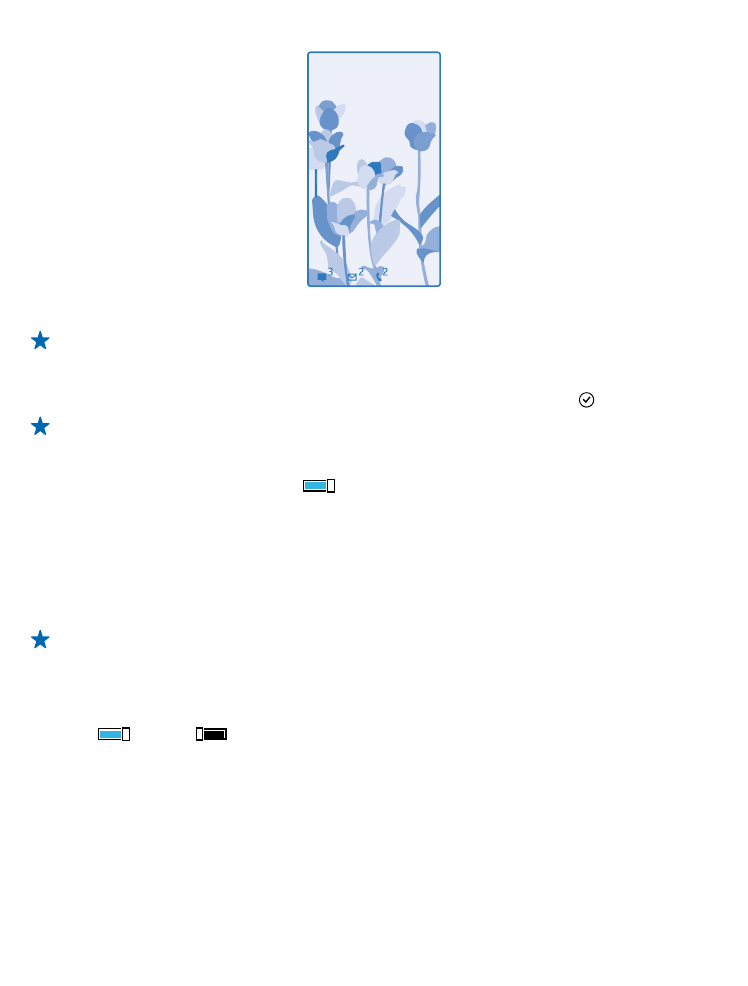
การสร้างหน้าจอเริ่มต้นที่ปลอดภ ัยและสนุกสําหร ับเด็ก
คุณสามารถปล่อยให ้เด็กๆ ใช ้บางแอพของคุณได ้โดยไม่ต ้องกังวลว่าพวกเขาจะเผลอลบอีเมลงานของคุณ สั่ง
ซื้อของออนไลน์ หรือทําสิ่งอื่นใดที่ไม่ควรทํา ใส่แอพ เกม และรายการโปรดอื่นๆ ที่เลือกไว ้ให ้สําหรับเด็กเพื่อ
ให ้พวกเขาสนุกกับหน ้าจอเริ่มต ้นของตัวเอง
© 2014 Microsoft Mobile สงวนลิขสิทธิ์
32
ก
ก
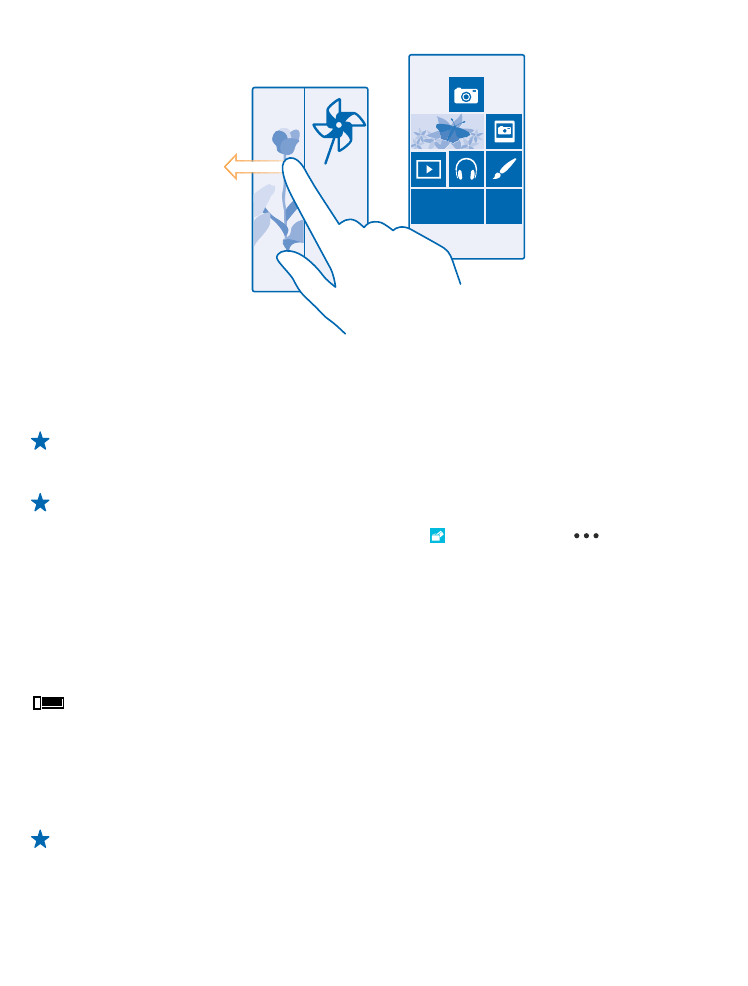
1. ในหน ้าจอเริ่มต ้น ปัดลงจากด ้านบนของหน ้าจอ แล ้วแตะ การต ั้งค่าท ั้งหมด
2. แตะ มุมของเด็ก
3. เลือกเนื้อหาที่เด็กๆ สามารถใช ้งานได ้ คุณยังสามารถตั้งค่ารหัสผ่านเพื่อป้องกันไม่ให ้เด็กๆ เข ้าถึงหน ้าจอเริ่ม
ต ้นของคุณได ้
เคล็ดล ับ: แสดงให ้เด็กๆ ดูวิธีที่พวกเขาสามารถปรับตั้งค่าหน ้าจอเริ่มต ้นได ้ตามที่ต ้องการ ตัวอย่างเช่น ใน
การเปลี่ยนภาพพื้นหลัง ให ้แตะ กําหนดเอง ในหน ้าจอเริ่มต ้น คุณสามารถปรับขนาดหรือเลื่อนไทล์ได ้
ตามปกติ
เคล็ดล ับ: หากต ้องการปล่อยให ้เด็กๆ ทําการซื้อในแอพ เช่น ซื้อแต ้มในการเล่นเกม ให ้กําหนดรหัส PIN
กระเป๋าสตางค์ คุณต ้องพิมพ์รหัส PIN กระเป๋าสตางค์เพื่อทําการซื้อในแต่ละรายการ ในการกําหนดรหัส PIN
กระเป๋าสตางค์ ที่หน ้าจอเริ่มต ้น ให ้ปัดไปทางซ ้าย และแตะ กระเป๋าสตางค์ >
> การต ั้งค่า
+รห ัส PIN อาจมีการจํากัดอายุในการซื้อบางรายการ
การไปที่หน้าจอเริ่มต้นของคุณเอง
กดปุ่มเปิด/ปิดสองครั้ง และปัดหน ้าจอล็อ ของคุณเองขึ้นด ้านบน หากคุณตั้งค่ารหัสผ่านไว ้ ให ้พิมพ์ลงไป
การกล ับไปที่หน้าจอเริ่มต้นของเด็ก
ในหน ้าจอล็อ ของคุณเอง ให ้ปัดไปทางซ ้าย ส่วนในหน ้าจอล็อ ของเด็ก ให ้ปัดขึ้นด ้านบน
การปิดหน้าจอเริ่มต้นของเด็ก